Aujourd’hui, nous allons passer en revue tous les moyens possibles pour ouvrir les Paramètres sur Windows 11. Il s’agit de l’appli la plus important sur les OS modernes, car elle permet d’en contrôler le fonctionnement et l’apparence.
L’appli Paramètres de Windows 11 a été redesignée : elle est plus jolie, plus facile d’utilisation, et offre plus de fonctionnalités. Comme dans sa première itération sous Windows 8, le panneau de gauche permet de naviguer entre différentes catégories. Le panneau de droite comporte maintenant des sections en tiroir qui offrent plein d’options.
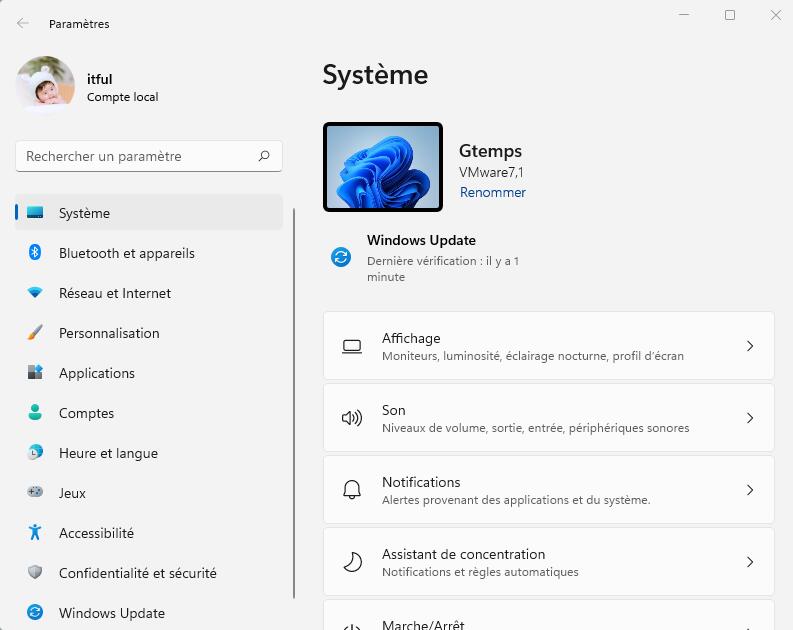
Un autre ajout est un bloc d’information pour chaque section qui apparaît en haut à droite et affiche les détails les plus importants.
Passons donc en revue toutes les façons d’ouvrir l’appli Paramètres sous Windows 11.
Ouvrir les Paramètres sur Windows 11
Il existe tout plein de méthode pour accéder aux Paramètres : raccourcis clavier vers différents menus, icônes, boutons ici et là dans l’interface… Commençons par les raccourcis clavier, c’est de loin le moyen le plus rapide.
Ouvrir les Paramètres avec un raccourci clavier
- Appuyez sur Windows + I sur votre clavier pour ouvrir les Paramètres instantanément.
- Appuyez sur Windows + X pour ouvrir le menu Liens rapides et choisissez Paramètres.
Menu Démarrer
Vous pouvez ouvrir le Paramètres depuis le menu Démarrer en cliquant sur le bouton Démarrer sur la barre des tâches (ou avec la touche Windows) et en cliquant sur l’icône d’engrenage.
Si vous ne voyez pas l’icône Paramètres comme sur cette capture d’écran, cliquez sur Toutes les applications et cliquez sur Paramètres dans la liste d’applications installées.
Paramètres rapides
Vous pouvez lancez l’appli Paramètres depuis le panneau Paramètres rapides, un ajout Windows 11. Appuyez sur Windows + A ou cliquez sur la zone Paramètres rapides sur la barre des tâches. Enfin, sur le panneau Accès Rapide, cliquez sur l’icône d’engrenage.
Lancez les Paramètres depuis la Recherche Windows
- Appuyez sur Windows + S pour ouvrir le panneau de Recherche Windows.
- Tapez Paramètres dans la boîte de recherche.
- Cliquez sur le résultat de recherche, puis sur Ouvrir.
Utiliser la boîte de dialogue Exécuter
Appuyez sur Windows + R pour ouvrir le dialogue Exécuter.
– OU –
Appuyez sur Windows + X pour ouvrir le menu contextuel du bouton Démarrer et choisissez Exécuter.
– OU –
Cliquez-droit sur le bouton Démarrer sur la barre des tâches et sélectionnez Exécuter.
Tapez ms-settings: dans la boîte de dialogue Exécuter et appuyez sur Entrée.
C’est tout !
Lire la suite:
Comment ouvrir le Gestionnaire des Tâches sur Windows 11
GTemps vit grâce à ses lecteurs. Lorsque vous achetez quelque chose via un lien sur notre site, nous pouvons percevoir une commission d’affilié. En apprendre plus.

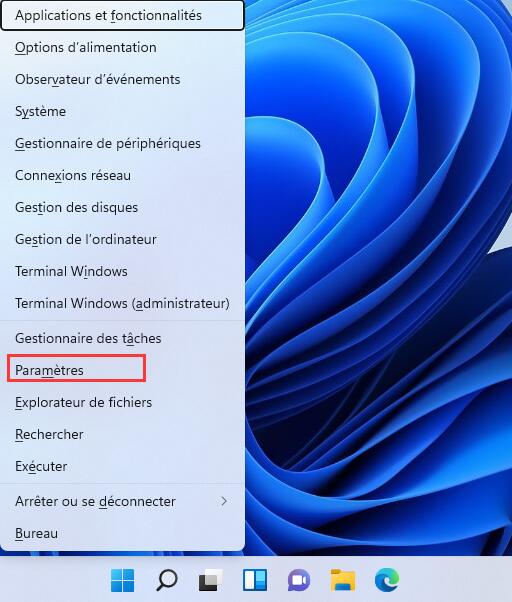
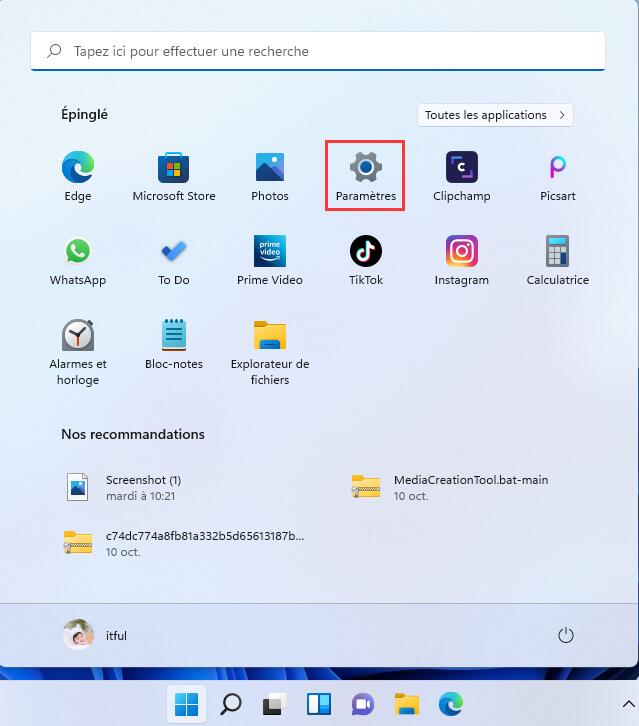
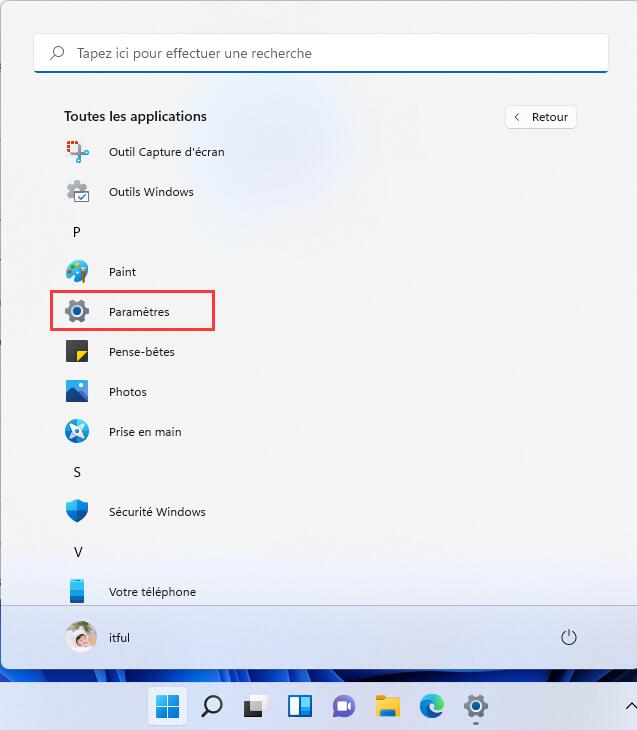
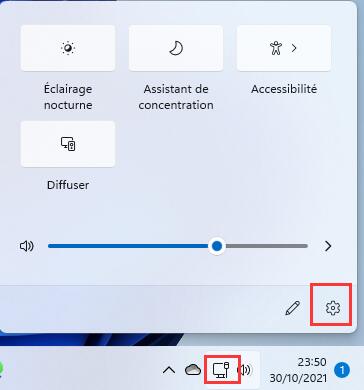
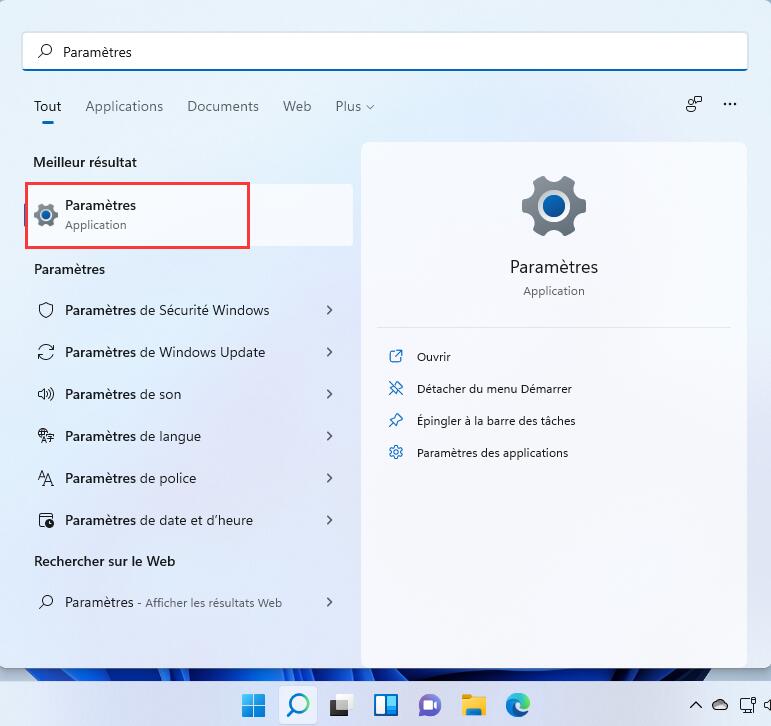
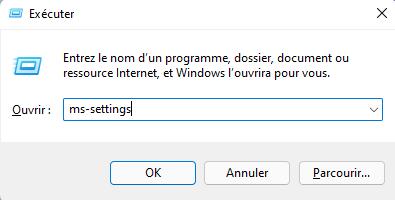
Laisser un commentaire